U盘的读写速度一直是大家讨论的话题,从之前的几百K/秒传输速度到现在的几M/秒,虽说已经有了很大的飞跃,但是在众多人眼里,这个速度还是很不够看,虽然U盘没办法达到光速秒传,不过我们还是可以通过dos命令来大幅度提高U盘的传输速度。
事前工作:在进行u盘提速时会自动进行u盘格式化,所以事先备份好u盘中的文件,以免文件丢失。
1、使用组合键(win键+r)打开运行窗口,接着输入“cmd”并按回车键执行,
2、在打开的dos命令提示符窗口中光标处输入“chkdsk g:”按回车键执行,注意:g为当前插在计算机中的u盘盘符,如下图所示:

3、此时,校验检测完u盘后,我们能够看到其中点事的分配单元为“4096字节”,注意:通常这个分配单元值默认都是为4096字节,如下图所示:

4、然后在光标处输入“format g:/a:16k”按回车键执行,g为u盘盘符,如下图所示:
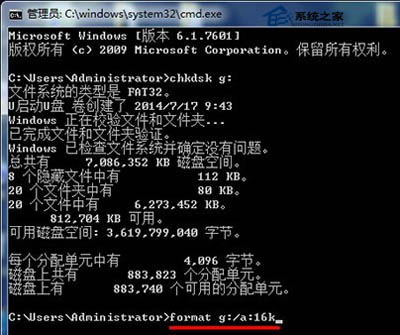
5、随即会提示插入新磁盘,如果已经插好u盘后,按enter即回车键执行,如下图所示:
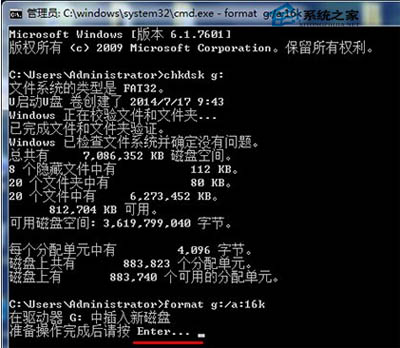
6、接着等待初始化校验检测文件分配表完成即可,如下图所示:

7、完成初始化校验检测文件分配表后,按回车键继续,如下图所示:
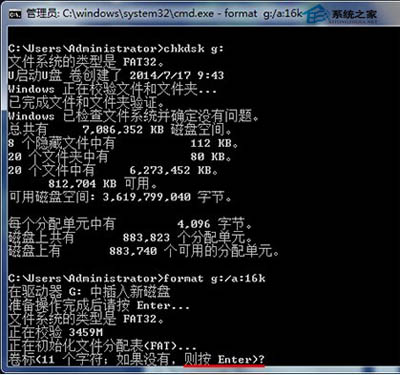
8、完成上面的操作后,此时分配单元就会显示为“16384字节”,与之前的4096字节相比我们能够看到有着很大的区别,如下图所示:
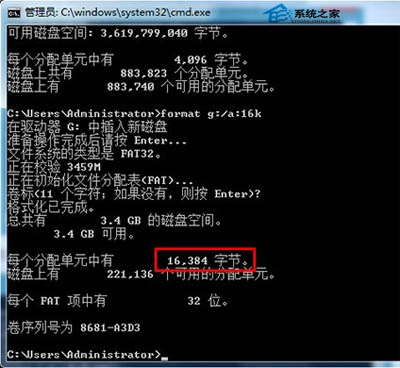
通过上述操作,为u盘提速的操作就全都完成了,然后关闭dos命令窗口,在这里需要特别注意事先备份u盘中的文件,以免格式化u盘导致文件丢失。重新插上U盘,传输一个文件看看,是不是发现你的U盘速度提高了很多。
新闻热点
疑难解答